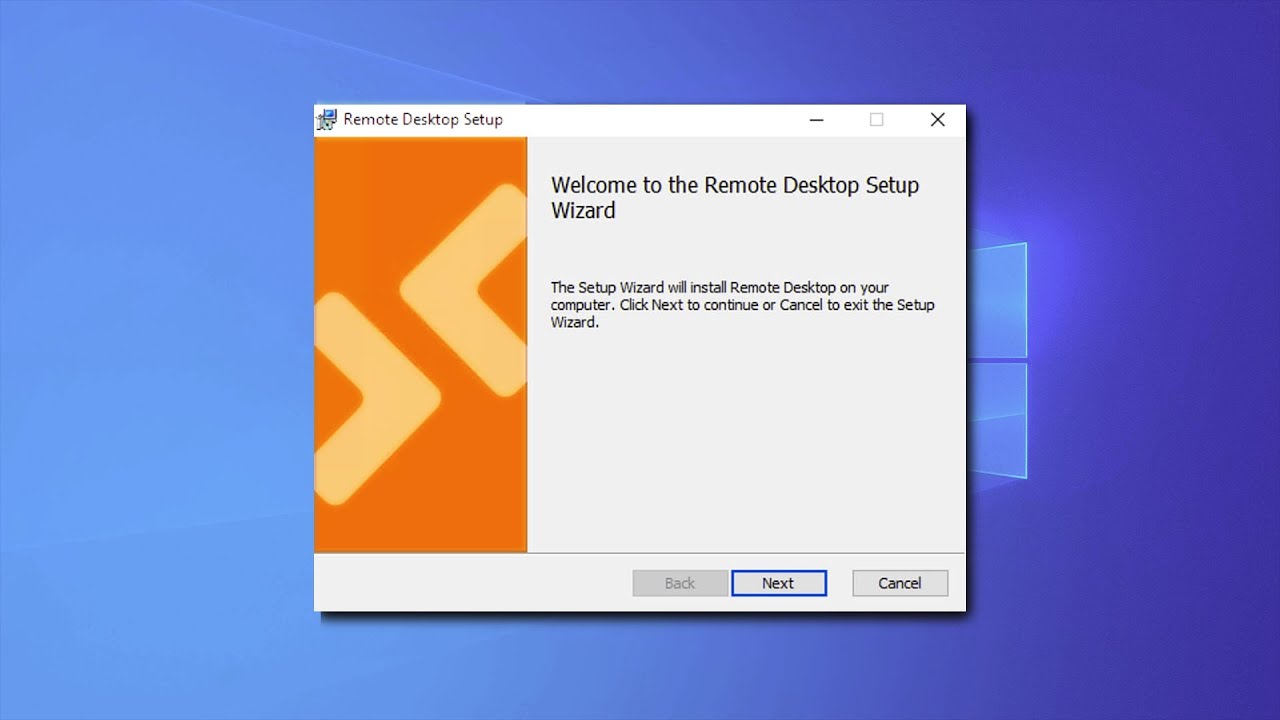
El escritorio remoto es una herramienta muy útil que nos permite acceder a nuestro ordenador de forma remota desde cualquier otro dispositivo con conexión a internet. En este artículo, te presentamos una guía completa sobre cómo utilizar el escritorio remoto en Windows 11. Aprenderás paso a paso cómo configurar y utilizar esta herramienta para acceder a tu ordenador de forma remota y trabajar desde cualquier lugar. ¡No te pierdas esta guía completa!
Guía para usar el Escritorio remoto en Windows 11
Si necesitas acceder a un equipo lejano o trabajar desde otro lugar, el Escritorio remoto es una herramienta muy útil de Windows 11 que te permitirá conectarte a otro equipo y manejarlo como si estuvieras frente a él. En este artículo, te enseñaremos cómo utilizar el Escritorio remoto en Windows 11 de manera fácil y segura.
Paso 1: Configuración de Escritorio remoto en el equipo que deseas controlar
Para poder utilizar el Escritorio remoto en Windows 11, en primer lugar debes configurar el equipo que deseas controlar. Para ello, sigue estos pasos:
- 1. Haz clic en «Inicio» y escribe «Sistema» en el cuadro de búsqueda.
- 2. Selecciona «Configuración del sistema» y luego haz clic en «Configuración avanzada del sistema».
- 3. En la pestaña «Control remoto», marca la casilla «Permitir conexiones remotas con este equipo».
- 4. Haz clic en «Seleccionar usuarios» y añade los usuarios que tendrán acceso al Escritorio remoto.
Recuerda que debes tener permisos de Administrador para realizar esta configuración.
Paso 2: Conexión al equipo remoto
Para conectarte al equipo remoto, sigue estos pasos:
- 1. En tu equipo, haz clic en «Inicio» y escribe «Escritorio remoto» en el cuadro de búsqueda.
- 2. Selecciona «Conexión a Escritorio remoto» y escribe el nombre o la dirección IP del equipo al que deseas conectarte.
- 3. Haz clic en «Conectar».
- 4. Si se te solicita, introduce el nombre de usuario y la contraseña del equipo remoto.
Recuerda que el equipo remoto debe estar encendido y conectado a la red para que puedas establecer la conexión.
Paso 3: Configuración de la conexión
Una vez que te hayas conectado al equipo remoto, puedes configurar la conexión a tu gusto. Entre las opciones de configuración disponibles, se encuentran las siguientes:
- 1. Tamaño de pantalla: puedes ajustar el tamaño de la pantalla del equipo remoto para que se adapte mejor a tu monitor.
-
Escritorio remoto en pantalla completa: guía rápida
Si necesitas acceder a un ordenador remoto desde tu propia computadora, el escritorio remoto en pantalla completa es una excelente opción. Con esta función, podrás controlar completamente el ordenador remoto como si estuvieras sentado frente a él. En esta guía rápida, te explicaremos cómo utilizar el escritorio remoto en pantalla completa en Windows 11.
¿Qué es el escritorio remoto en pantalla completa?
El escritorio remoto en pantalla completa es una función que permite a los usuarios acceder y controlar un ordenador remoto a través de una conexión de red. Esta función es especialmente útil para aquellos que necesitan trabajar en un ordenador remoto desde su propia computadora, sin tener que estar físicamente presentes en el lugar donde se encuentra el ordenador remoto.
Paso a paso para utilizar el escritorio remoto en pantalla completa en Windows 11
Para utilizar el escritorio remoto en pantalla completa en Windows 11, sigue los siguientes pasos:
- En el ordenador remoto, asegúrate de que la función de escritorio remoto esté habilitada. Para hacer esto, sigue estos pasos:
- Ve a Panel de control > Sistema y seguridad > Sistema
- En la sección de Configuración remota, asegúrate de que la opción «Permitir conexiones remotas a este equipo» esté seleccionada.
- En tu propia computadora, abre la aplicación «Escritorio remoto» de Windows.
- Ingresa el nombre o dirección IP del ordenador remoto al que deseas conectarte.
- Haz clic en «Conectar».
- Ingresa tus credenciales de inicio de sesión en el ordenador remoto.
- Una vez que hayas iniciado sesión, haz clic en «Mostrar opciones» en la parte inferior de la ventana de conexión.
- Selecciona la pestaña «Display» y asegúrate de que la opción «Pantalla completa» esté seleccionada.
- Haz clic en «Conectar» para iniciar la conexión en pantalla completa.
Una vez que hayas seguido estos pasos, podrás controlar completamente el ordenador remoto desde tu propia computadora en pantalla completa.
Accede remotamente a otro ordenador: Guía práctica
En la actualidad, la necesidad de acceder remotamente a otro ordenador se ha vuelto imprescindible para muchos usuarios. Ya sea para trabajar desde casa o para solucionar problemas en el equipo de otra persona, la capacidad de conectarse a un ordenador de forma remota puede ahorrar tiempo y esfuerzo en desplazamientos.
¿Qué es el acceso remoto?
El acceso remoto es una tecnología que permite a un usuario conectarse a un ordenador desde otro lugar. De esta manera, se puede acceder a los archivos, programas y configuraciones de un equipo sin estar físicamente presente en el mismo lugar que éste.
¿Cómo acceder remotamente a otro ordenador?
Para acceder remotamente a otro ordenador, es necesario seguir algunos pasos sencillos que permitirán establecer una conexión segura y estable entre ambos equipos. A continuación, se presenta una guía práctica para acceder remotamente a otro ordenador:
Paso 1: Configurar el equipo remoto
El primer paso es configurar el equipo remoto para permitir el acceso remoto. Para ello, se debe ir a la configuración del sistema y habilitar la opción de acceso remoto. En el caso de Windows 11, esta opción se encuentra en la sección de «Configuración avanzada del sistema».
Nota importante: Es necesario que el equipo remoto tenga una dirección IP pública o que se encuentre dentro de la misma red local que el equipo desde el cual se quiere acceder.
Paso 2: Configurar el equipo local
El siguiente paso es configurar el equipo local para que pueda acceder al equipo remoto. Para ello, se debe buscar la aplicación de «Escritorio remoto» en el equipo local y abrir la herramienta.
Nota importante: Es necesario que el equipo local tenga una conexión a Internet estable y que se tenga acceso a la dirección IP del equipo remoto.
Paso 3: Establecer conexión remota
Una vez que se han configurado ambos equipos, se puede establecer la conexión remota. Para ello, se debe introducir la dirección IP del equipo remoto en la herramienta de «Escritorio remoto» del equipo local y hacer clic en «Conectar».
Nota importante: Es necesario que se introduzca el nombre de usuario y la contraseña del equipo remoto para establecer la conexión de forma segura.
Accede a tu computadora de trabajo desde casa: ¡Aprende cómo!
En la actualidad, muchas empresas están implementando el trabajo remoto debido a la situación mundial. Esto ha llevado a que muchas personas tengan que acceder a su computadora de trabajo desde casa. Afortunadamente, Windows 11 cuenta con una herramienta llamada Escritorio Remoto que permite acceder a una computadora de forma remota.
¿Qué es el Escritorio Remoto?
El Escritorio Remoto es una funcionalidad de Windows que permite controlar una computadora de forma remota a través de una conexión de red. Es decir, puedes acceder a tu computadora de trabajo desde cualquier lugar siempre y cuando tengas acceso a internet.
¿Cómo utilizar el Escritorio Remoto en Windows 11?
Para utilizar el Escritorio Remoto en Windows 11, debes seguir los siguientes pasos:
- Primero, asegúrate de que la computadora a la que quieres acceder tenga el Escritorio Remoto habilitado. Para hacerlo, sigue los siguientes pasos:
- Presiona las teclas «Windows + R» para abrir la ventana de «Ejecutar».
- Escribe «sysdm.cpl» y presiona Enter.
- Selecciona la pestaña «Remoto».
- Marca la casilla que dice «Permitir conexiones remotas con este equipo».
- Una vez habilitado el Escritorio Remoto, ve a la computadora desde la que quieres acceder y sigue los siguientes pasos:
- Presiona las teclas «Windows + R» para abrir la ventana de «Ejecutar».
- Escribe «mstsc» y presiona Enter.
- En la ventana que aparece, escribe la dirección IP de la computadora a la que quieres acceder.
- Presiona «Conectar».
- Ingresa tus credenciales de inicio de sesión en la computadora remota y presiona «Aceptar».
- ¡Listo! Ahora puedes acceder a tu computadora de trabajo desde casa.
Es importante mencionar que para utilizar el Escritorio Remoto es necesario que ambas computadoras estén conectadas a internet. Además, es recomendable utilizar una conexión segura, como una red VPN, para proteger la información que se transmite.
El artículo «Como Utilizar Escritorio Remoto Windows 11 | Guía Completa» explica detalladamente cómo utilizar esta herramienta en la nueva versión del sistema operativo de Microsoft. Se detallan los pasos a seguir para configurar el acceso remoto al equipo y cómo conectarse a él desde otro dispositivo. Además, se explican las opciones de seguridad y cómo solucionar posibles problemas que puedan surgir durante el uso de esta función. En resumen, es una guía completa para aprovechar al máximo el escritorio remoto en Windows 11.
En conclusión, utilizar Escritorio Remoto en Windows 11 es una herramienta muy útil para acceder a tu ordenador desde cualquier lugar, siempre y cuando tengas una conexión a internet estable. A través de esta guía completa, has aprendido paso a paso cómo configurar y utilizar esta función para aprovechar al máximo sus beneficios. Recuerda siempre mantener tu equipo actualizado, utilizar contraseñas seguras y no compartir tus credenciales de acceso para garantizar la seguridad y privacidad de tus datos. ¡Ahora puedes disfrutar de la comodidad de trabajar desde cualquier lugar con Windows 11!
